iPhone – Benutzerhandbuch
- iPhone – Benutzerhandbuch
- Neue Funktionen in iOS 13
- Unterstützte iPhone-Modelle
-
- Beenden des Ruhezustands und Entsperren
- Anpassen der Lautstärke
- Ändern der Töne und des Vibrationsverhaltens
- Zugriff auf Funktionen aus dem Sperrbildschirm
- Öffnen von Apps auf dem Home-Bildschirm
- Aufnehmen eines Bildschirmfotos oder des Bildschirminhalts
- Ändern oder Sperren der Bildschirmausrichtung
- Ändern des Hintergrundbilds
- Verlagern von Objekten auf dem Bildschirm
- Mit dem iPhone suchen
- Verwenden von AirDrop zum Senden von Objekten
- Ausführen von Schnellaktionen
- Verwenden und Anpassen des Kontrollzentrums
- Anzeigen und Verwalten der Ansicht „Heute“
- Aufladen der Batterie und Prüfen der Batterielaufzeit
- Bedeutung der Statussymbole
- Reisen mit dem iPhone
-
- Rechner
- Kompass
-
- Einrichten von FaceTime
- Tätigen und Annehmen von Anrufen
- Tätigen eines Gruppenanrufs mit FaceTime
- Aufnehmen eines Live Photo
- Verwenden anderer Apps während eines Anrufs
- Hinzufügen von Kameraeffekten
- Ändern der Audio- und Videoeinstellungen
- Beenden eines Anrufs oder Umschalten zur App „Nachrichten“
- Blockieren unerwünschter Anrufer
-
- Sammeln von Fitness- und Gesundheitsdaten
- Anzeigen von Fitness- und Gesundheitsinformationen
- Verfolgen des Menstruationszyklus
- Überwachen der Audiopegel
- Teilen von Gesundheits- und Fitnessdaten
- Herunterladen medizinischer Aufzeichnungen
- Notfallpass erstellen und teilen
- Registrierung als Organspender
- Erstellen eines Backups deiner Gesundheitsdaten
-
- Übersicht über die App „Home“
- Hinzufügen und Steuern von Geräten
- Einrichten von Geräten
- Hinzufügen weiterer Haushalte
- Einrichten eines HomePod
- Konfigurieren von Kameras
- Konfigurieren eines Routers
- Erstellen und Verwenden von Szenen
- Steuern deines Zuhauses mit Siri
- Automationen und Fernsteuerung
- Erstellen einer Automation
- Teilen der Steuerung mit anderen Personen
-
- Schreiben einer E-Mail-Nachricht
- Hinzufügen von Anhängen
- Adressieren und Senden von E-Mail-Nachrichten
- Anzeigen einer E-Mail-Nachricht
- Speichern eines E-Mail-Entwurfs
- Markieren und Filtern von E-Mail-Nachrichten
- Verwalten deiner E-Mail-Nachrichten
- Suchen nach einer E-Mail-Nachricht
- Löschen und Wiederherstellen von E-Mail-Nachrichten
- Umgang mit Anhängen
- Drucken von E-Mail-Nachrichten
-
- Anzeigen von Karten
- Suchen von Orten
- Umsehen
- Markieren von Orten
- Abrufen von Informationen über einen Ort
- Teilen von Orten
- Sichern von Lieblingsorten
- Erstellen von Sammlungen
- Abrufen von Verkehrs- und Wetterinformationen
- Abrufen von Routen
- Abrufen detaillierter Wegbeschreibungen
- Suchen nach deinem Auto
- Fahrdienst
- Flyover-Touren in der App „Karten“
- Zur Verbesserung von Karten beitragen
-
- Einrichten der App „Nachrichten“
- Senden und Empfangen von Nachrichten
- Teilen von Fotos, Videos und Audionachrichten
- Animieren von Nachrichten
- Verwenden von mit iMessage kompatiblen Apps
- Verwenden von Animojis und Memojis
- Senden eines Digital Touch-Effekts
- Senden und Empfangen von Geldbeträgen mit Apple Pay
- Ändern von Mitteilungen
- Filtern und Blockieren von Nachrichten
- Löschen von Nachrichten
-
- Anzeigen von Fotos und Videos
- Bearbeiten von Fotos und Videos
- Bearbeiten von Live Photos
- Bearbeiten von Fotos im Porträtmodus
- Verwalten von Fotos in Alben
- Suchen in der App „Fotos“
- Teilen von Fotos und Videos
- Anzeigen von Rückblicken
- Suchen nach Personen in der App „Fotos“
- Durchsuchen der Fotos nach Aufnahmeort
- Verwenden von iCloud-Fotos
- Teilen von Fotos mittels geteilter Alben in iCloud
- Verwenden des Albums „Mein Fotostrom“.
- Importieren von Fotos und Videos
- Drucken von Fotos
- Kurzbefehle
- Aktien
- Tipps
- Wetter
-
- Einrichten der Familienfreigabe
- Teilen von Käufen mit Familienmitgliedern
- Aktivieren von „Vor dem Kaufen fragen“
- Ausblenden von Käufen
- Teilen von Abonnements
- Teilen von Fotos, eines Kalenders oder anderer Objekte mit Familienmitgliedern
- Ortung eines vermissten Geräts eines Familienmitglieds
- Bildschirmzeit für Familienmitglieder einrichten
-
- Teilen der Internetverbindung
- Erlauben von Telefonanrufen auf iPad, iPod touch und Mac
- Handoff von Aufgaben zwischen iPhone und Mac
- Ausschneiden, Kopieren und Einsetzen zwischen iPhone und Mac
- Herstellen einer Verbindung zwischen iPhone und Computer über USB
- Synchronisieren des iPhone mit deinem Computer
- Übertragen von Dateien zwischen dem iPhone und deinem Computer über iTunes
-
- Einführung zu CarPlay
- Herstellen der Verbindung mit CarPlay
- Verwenden von Siri
- Verwenden der integrierten Bedienelemente deines Fahrzeugs
- Verwenden der detaillierten Wegbeschreibungen
- Ändern der Kartenansicht
- Tätigen von Anrufen
- Wiedergeben von Musik
- Anzeigen deines Kalenders
- Senden und Empfangen von Textnachrichten
- Wiedergeben von Podcasts
- Wiedergabe von Hörbüchern
- Anhören von News-Storys anhören
- Steuern deines Zuhauses
- Verwenden anderer Apps mit CarPlay
- Ändern der Anordnung von Symbolen auf dem CarPlay-Home-Bildschirm
- Ändern der Einstellungen in CarPlay
-
-
- Festlegen eines Codes
- Einrichten von Face ID
- Einrichten von Touch ID
- Ändern des Zugriffs auf Objekte bei gesperrtem iPhone
- Erstellen von Passwörtern für Websites und Apps
- Teilen von Passwörtern mit AirDrop
- Automatisches Ausfüllen von SMS-Codes auf dem iPhone
- Verwalten der Zwei-Faktor-Authentifizierung
- Konfigurieren des iCloud-Schlüsselbunds
- Verwenden von VPN
-
- Neustarten des iPhone
- Neustart des iPhone erzwingen
- Aktualisieren von iOS
- Erstellen eines Backups deines iPhone
- Zurücksetzen des iPhone auf die Standardwerte
- Wiederherstellen aller Inhalte aus einem Backup
- Wiederherstellen von gekauften und gelöschten Objekten
- Verkaufen oder Verschenken deines iPhone
- Löschen des gesamten Inhalts und aller Einstellungen
- Wiederherstellen der Werkseinstellungen des iPhone
- Installieren oder Entfernen von Konfigurationsprofilen
-
- Einführung in die Funktionen der Bedienungshilfe
-
-
- Aktivieren und Einüben von VoiceOver
- Ändern der VoiceOver-Einstellungen
- Erlernen von VoiceOver-Gesten
- iPhone mit VoiceOver-Gesten bedienen
- Steuern von VoiceOver mithilfe des Rotors
- Verwenden der Bildschirmtastatur
- Schreiben mit dem Finger
- Verwenden von VoiceOver mit einem Magic Keyboard
- Eingeben von Braillezeichen auf dem Bildschirm bei Verwendung von VoiceOver
- Verwenden einer Braillezeile
- Anpassen von Gesten und Tastaturkurzbefehlen
- Verwenden von VoiceOver mit einem Zeigergerät
- Verwenden von VoiceOver in Apps
- Zoomen
- Lupe
- Anzeige & Textgröße
- Bewegung
- Gesprochene Inhalte
- Audiobeschreibungen
-
-
- Wichtige Informationen zur Sicherheit
- Wichtige Informationen zur Handhabung
- Abrufen von Informationen über dein iPhone
- Anzeigen oder Ändern der Mobilfunkeinstellungen
- Weitere Ressourcen für Software und Service
- FCC-Konformitätserklärung
- ISED-Konformitätserklärung (Kanada)
- Ultrabreitband-Informationen
- Informationen zu Laserklasse 1
- Apple und die Umwelt
- Informationen zur Entsorgung und zum Recycling
- Copyright
Verwenden und Anpassen des Kontrollzentrums auf dem iPhone
Das Kontrollzentrum auf dem iPhone bietet dir schnellen Zugriff auf nützliche Steuerelemente (darunter Flugmodus, „Nicht stören“, eine Taschenlampe, Lautstärke, Bildschirmhelligkeit) und Apps.
Kontrollzentrum öffnen
Auf einem iPhone mit Face ID: Streiche von der oberen rechten Ecke nach unten. Streiche zum Schließen des Kontrollzentrums vom unteren Bildschirmrand nach oben.
Auf einem iPhone mit Home-Taste: Streiche vom unteren Bildschirmrand nach oben. Streiche zum Schließen des Kontrollzentrums nach unten oder drücke die Home-Taste.
Auf weitere Bedien- und Steuerelemente im Kontrollzentrum zugreifen
Viele Bedien- und Steuerelemente umfassen Zusatzoptionen. Lege den Finger auf ein Bedienelement, um die verfügbaren Optionen anzuzeigen. Im Kontrollzentrum kannst du zum Beispiel Folgendes tun:
Lege den Finger auf die obere linke Gruppe von Bedienelementen und tippe auf
 , um die Optionen für AirDrop anzuzeigen.
, um die Optionen für AirDrop anzuzeigen.Lege den Finger auf
 , um ein Selfie, ein Foto oder ein Video aufzunehmen.
, um ein Selfie, ein Foto oder ein Video aufzunehmen.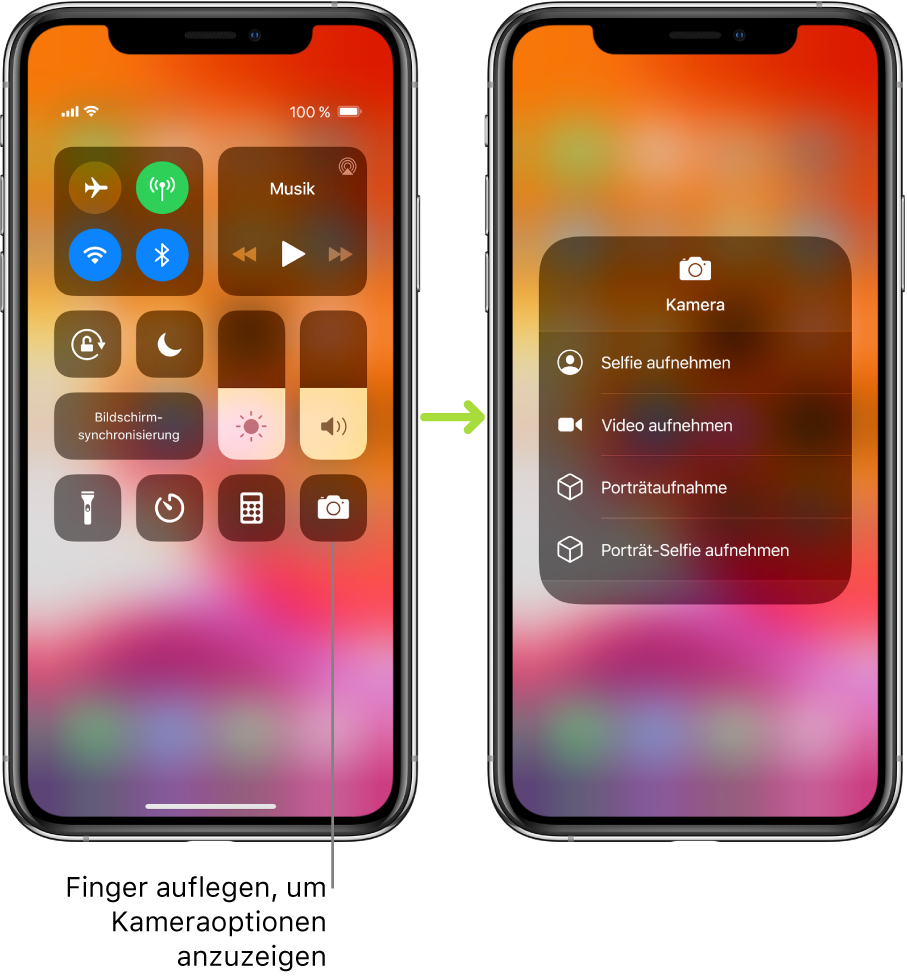
Bedien- und Steuerelemente hinzufügen und anordnen
Du kannst das Kontrollzentrum anpassen, indem du weitere Steuerelemente und Kurzbefehle für viele Apps hinzufügst, u. a. für „Rechner“, „Notizen“ und „Sprachmemos“.
Wähle „Einstellungen“
 > „Kontrollzentrum“ > „Steuerelemente anpassen“.
> „Kontrollzentrum“ > „Steuerelemente anpassen“.Tippe auf
 bzw. auf
bzw. auf  , um Bedienelemente hinzuzufügen oder zu entfernen.
, um Bedienelemente hinzuzufügen oder zu entfernen.Lege zum Anordnen der Bedienelemente den Finger auf
 neben einem Bedienelement und ziehe es an die gewünschte Zielposition innerhalb der Liste.
neben einem Bedienelement und ziehe es an die gewünschte Zielposition innerhalb der Liste.
Verbindung zum WLAN vorübergehend trennen
Tippe im Kontrollzentrum auf ![]() . Tippe erneut auf die Taste, um die Verbindung wieder herzustellen.
. Tippe erneut auf die Taste, um die Verbindung wieder herzustellen.
Lege den Finger auf ![]() , um den Namen des WLANs anzuzeigen, mit dem du verbunden bist.
, um den Namen des WLANs anzuzeigen, mit dem du verbunden bist.
Da beim Trennen der Verbindung zu einem WLAN die Option „WLAN“ nicht deaktiviert wird, funktionieren AirPlay und AirDrop weiterhin. Wenn du deinen Standort änderst oder das iPhone neu startest, stellt das iPhone automatisch die Verbindung zu bekannten Netzwerken her. Wähle „Einstellungen“ ![]() > „WLAN“, wenn du die Option „WLAN“ deaktivieren möchtest. (Tippe im Kontrollzentrum auf
> „WLAN“, wenn du die Option „WLAN“ deaktivieren möchtest. (Tippe im Kontrollzentrum auf ![]() , um die Option „WLAN“ wieder zu aktivieren.) Weitere Informationen über das Ein- und Ausschalten der Option „WLAN“ im Kontrollzentrum während eines Flugs findest du unter Auswählen der iPhone-Einstellungen für Reisen.
, um die Option „WLAN“ wieder zu aktivieren.) Weitere Informationen über das Ein- und Ausschalten der Option „WLAN“ im Kontrollzentrum während eines Flugs findest du unter Auswählen der iPhone-Einstellungen für Reisen.
Verbindung zu Bluetooth-Geräten vorübergehend trennen
Tippe im Kontrollzentrum auf ![]() . Tippe erneut auf die Taste, um derartige Verbindungen wieder zu erlauben.
. Tippe erneut auf die Taste, um derartige Verbindungen wieder zu erlauben.
Da die Option „Bluetooth“ beim Trennen der Verbindungen zu anderen Geräten nicht deaktiviert wird, bleiben die Genauigkeit der Standortbestimmung und anderer Dienste erhalten. Wähle zum Ausschalten von Bluetooth „Einstellungen“ ![]() > „Bluetooth“ und deaktiviere die Option „Bluetooth“. Tippe im Kontrollzentrum auf
> „Bluetooth“ und deaktiviere die Option „Bluetooth“. Tippe im Kontrollzentrum auf ![]() , um Bluetooth wieder zu aktivieren. Weitere Informationen über das Ein- und Ausschalten der Option „Bluetooth“ im Kontrollzentrum während eines Flugs findest du unter Auswählen der iPhone-Einstellungen für Reisen.
, um Bluetooth wieder zu aktivieren. Weitere Informationen über das Ein- und Ausschalten der Option „Bluetooth“ im Kontrollzentrum während eines Flugs findest du unter Auswählen der iPhone-Einstellungen für Reisen.
Zugriff auf das Kontrollzentrum in Apps deaktivieren
Wähle „Einstellungen“ ![]() > „Kontrollzentrum“ und deaktiviere die Option „Zugriff von Apps aus“.
> „Kontrollzentrum“ und deaktiviere die Option „Zugriff von Apps aus“.